Szórakoztató és interaktív gondolattérkép bemutató – kétféleképpen érhető el
A részletes prezentáció elkészítése és elkészítése mindenképpen próbára teszi a türelmét. Képzeld el, egy csavaros, pontos és kreatív prezentáció elkészítése sok időt, energiát és összpontosítást igényel.
Szerencsére az előadók, például az oktatók és a diákok egy sokkal egyszerűbb és gyorsabb módot is használhatnak előadásaik kiállítására. Ez a technika talán nem sokak számára ismert, de gondolattérkép bemutató segítség lehet. Gyorsan elrendezheti az információkat, jól strukturált irányelveket hozhat létre, és szórakoztatónak tűnő, kreatív eredményeket érhet el gondolattérképezéssel. Kérjük, tudjon meg többet erről a technikáról, és tanulja meg rövid időn belül.
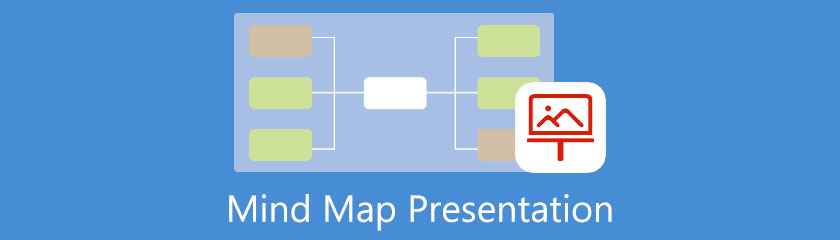
- 1. rész. A gondolattérkép bemutatásának pontos jelentése
- 2. rész Hogyan működik a gondolattérkép-prezentáció?
- 3. rész. 2 módszer gondolattérképes prezentáció elkészítésére
- 4. rész. GYIK a gondolattérkép-bemutatóról
1. rész. A gondolattérkép bemutatásának pontos jelentése
Ahogy a neve is mondja, a gondolattérkép bemutató egy diavetítés, amely gondolattérkép-prezentációs sablon segítségével mutatja be a témát és annak ágait. Ezen túlmenően ezek a diák a témát addig mutatják be, amíg el nem éri a teljes gondolatot és tudást, amelyet a nézők közvetíteni szeretnének. Ha még nem tudnád, egy gondolattérkép egy grafikus ábrázolás, amely a téma kibővített elképzeléseit ábrázolja ötletbörze révén. Emiatt azt mutatja, hogy a gondolattérkép önmagában is nagy segítség lehet egy prezentáció elkészítésében.
2. rész Hogyan működik a gondolattérkép-prezentáció?
Az általunk nagyon jól ismert szokásos prezentációkkal ellentétben a gondolattérkép-prezentáció minimális erőfeszítést igényel, de hatásos és meggyőző ötleteket hozhat. Mindemellett mindaz, amire egy szokásos prezentációból szüksége van, mint például a tervek, képek, illusztrációk és egyebek, elérhető gondolattérképezéssel. Ez a módszer a legjobb technika diákok, tanárok és nem vállalati dolgozók számára, mivel lényegre törő ötleteket tartalmaz. Nem is beszélve egy gondolattérkép megjelenéséről, amely nem ábrázol hosszú szavakat vagy akár bekezdéseket, hanem csak az erőteljes gondolatokat, amelyeket egy kifejezéssé vagy szóvá zsugorított.
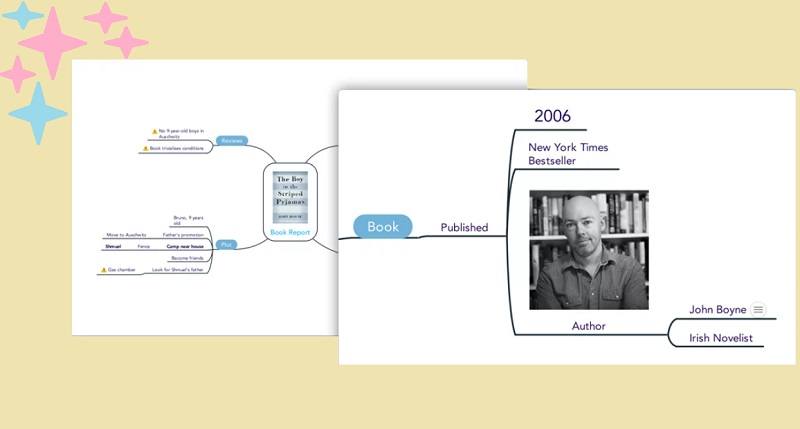
3. rész. 2 módszer gondolattérképes prezentáció elkészítésére
A prezentáció elkészítésekor ügyelni kell arra, hogy kiváló gondolattérkép-prezentációs eszközöket használjon, amelyek segítségével kitűnően kiemelheti az ügyeket vagy ötleteket. Így ehhez csak két eszközt ajánlunk.
1. MindOnMap
MindOnMap egy teljes körű eszköz, amely készen áll arra, hogy pillanatok alatt elképesztő prezentációkat készítsen. Ezenkívül ez az online térképező eszköz lehetővé teszi a felhasználók számára, hogy megtapasztalják a gondolattérképek készítésének legpihentetőbb módját. Valójában a legegyszerűbb felülettel rendelkezik, amely tartalmazza az összes sablont, ikont, betűtípust, formát és színt, amelyekre a térkép kreatív megjelenéséhez szüksége van. Ezenkívül lehetővé teszi a felhasználók számára, hogy olyan képeket csatoljanak, amelyek életre kelthetik a projektet. Elérhető és praktikus a használata, mivel egy online gondolattérkép-prezentációkészítő, ami azt jelenti, hogy nem kell mást letöltenie, csak a kimenetet. Ezért nincs mód a türelmének próbára a használat során MindOnMap.
Biztonságos letöltés
Biztonságos letöltés
Mi több? Ez a csodálatos eszköz lehetővé teszi az előadók számára, hogy hivatkozásokat helyezzenek el a weboldalakon és dokumentumokon, hogy bizonyítékokat és bizonyítékfoszlányokat mutassanak be előadásuk részeként. Szóval megteszed? Gyere és nézzük meg az alábbi irányelveket.
Hozzon létre egy fiókot
Böngészőjében nyissa meg a hivatalos webhelyét MindOnMap. És folytassa ingyenes fiókjának létrehozását úgy, hogy egyszerűen bejelentkezik e-mailjébe, amikor rákattint a gombra Készítse el gondolattérképét gomb.
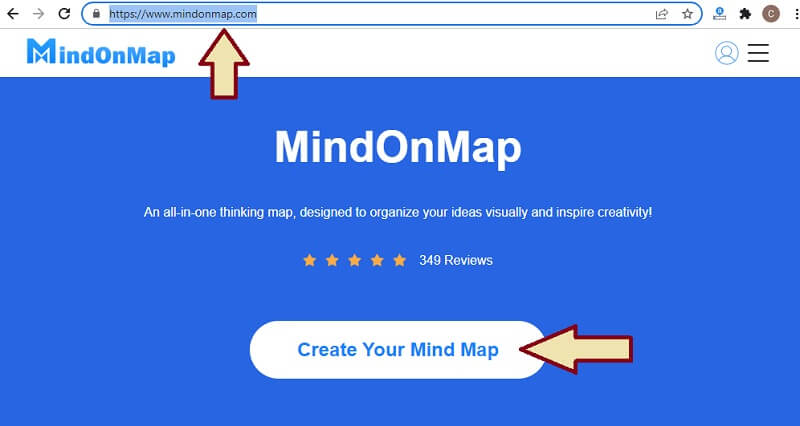
Gondolattérkép bemutató sablon
A következő oldalon nyomja meg a gombot New lapon. Ezután válasszon sablont az alap vagy a tematikus részből. De mivel prezentációról van szó, javasoljuk, hogy az alapból válogass, főleg a Elme térkép egy.
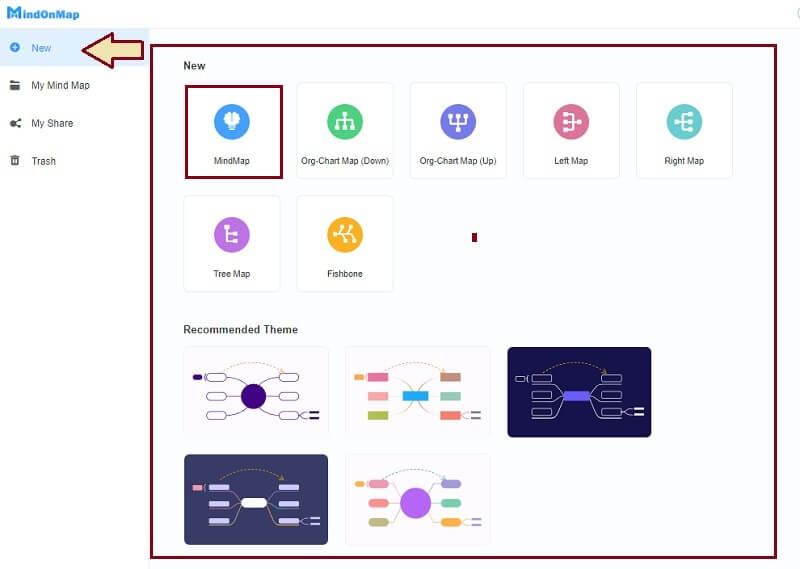
Címkézze fel a csomópontokat
A fő vásznon lépjen, és kezdje el megcímkézni az elsődleges témát. Ezután kattintson a TAB gomb alcsomópontok hozzáadásához, majd címkézésükhöz. Vegye figyelembe, hogy minden alcsomópont bővíthető.

Szépítsd a térképet
Itt az ideje, hogy a térkép formáinak, színeinek és betűtípusainak megváltoztatásával szépséget adjon a térképhez. Lépjen a Menüsorra, és ehhez navigáljon a beállítási eszközökön. Emellett képeket és hivatkozásokat is hozzáadhat gondolattérkép-prezentációs sablonjához, ha rákattint a csomópontra, majd a Beszúrás opciót a vászon tetején, hogy kattintson a Image vagy Link.
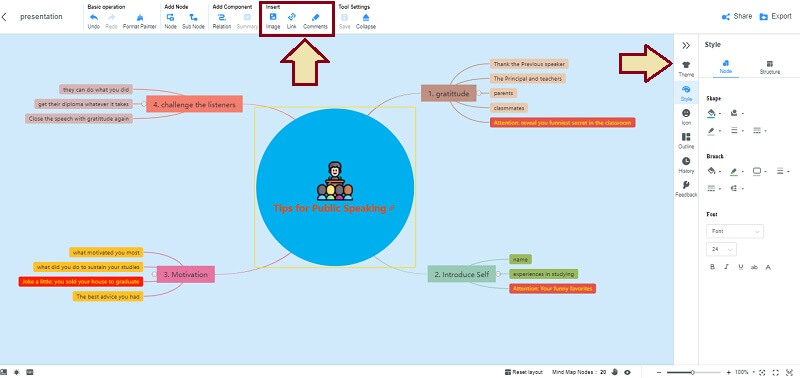
Tipp: Először elrejtheti az alcsomópontokat, mivel ezt a térképet egy bemutatóhoz fogja használni. Hogyan? Csak kattintson a Negatív jelentkezzen be minden csomópontra, és kattintson vissza a Pozitív aláírja, hogy visszamutassa őket. Ezenkívül a csatolt hivatkozásra kattintva eljuthat a benyújtott bizonyítékokhoz vagy bizonyítékokhoz.
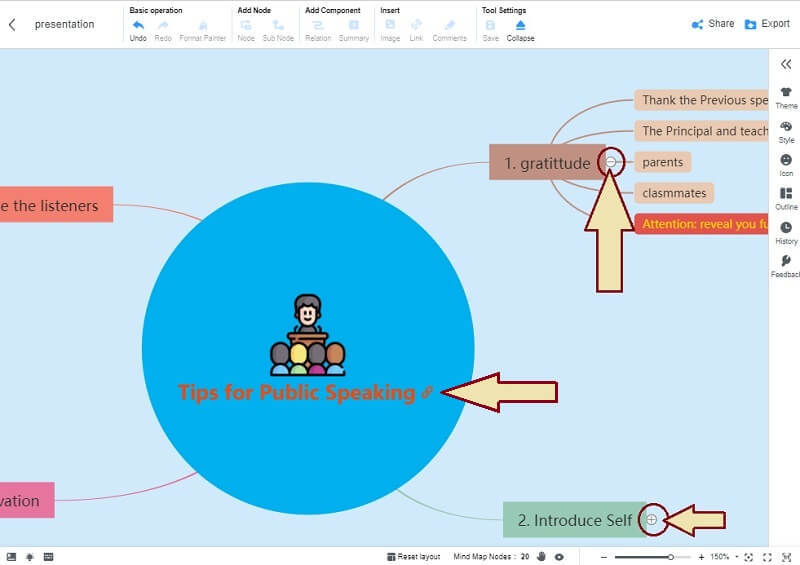
Szerezze meg a térképet
Végül kattintson a Export gombot, hogy megszerezze a térképet az eszközén. Ha rákattint, különböző formátumú lehetőségeket kaphat gondolattérképének megjelenítéséhez.
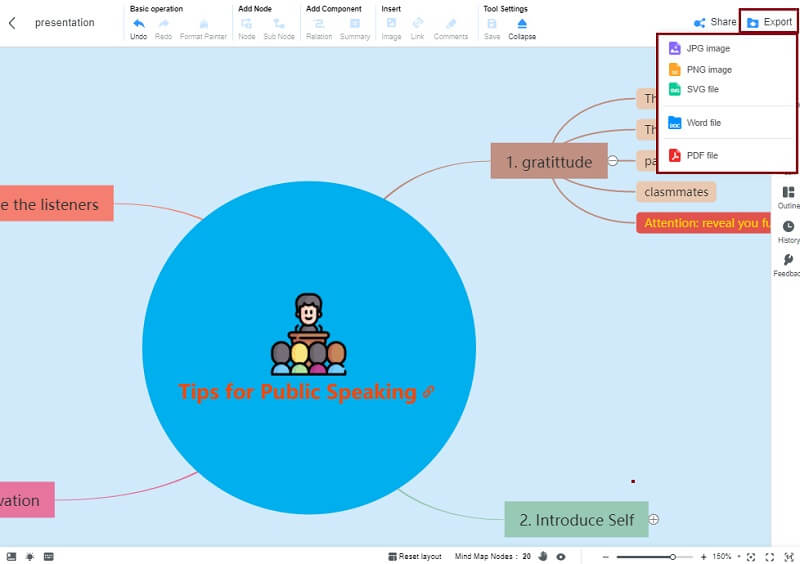
2. PowerPoint
A PowerPoint a legnépszerűbb eszköz, amikor prezentációról van szó. Hiszen prezentációs programról van szó, tehát prezentációk készítésére készült. Az évek során a PowerPoint a megszokott és régi prezentációs móddal használták. Nem tudtuk, hogy ezt a bemutató programot gondolattérképek készítésében is használhatjuk. Olyan speciális beállításokat használ, mint a 3D, a városi monokróm, a geometriai színblokk, valamint számos diagram, diagram és térképsablon. Sok felhasználó azonban nehézkesnek találja a használatát, különösen azok számára, akik először használják. Hogyan használhatunk gondolattérképet bemutatókhoz PowerPoint segítségével? Hogyan kell gondolattérképet készíteni a PowerPointban? Lásd az alábbi lépéseket.
Töltse le a szoftvert, majd indítsa el. A felületén kattintson a New fület, majd válassza ki a Üres bemutató.
Amikor a bemutató felületre ér, kattintson a Beszúrás fület, majd válassza ki SmartArt. Válasszon egyet a különböző grafikák vagy sablonok közül a bemutatóhoz a felugró ablakban.
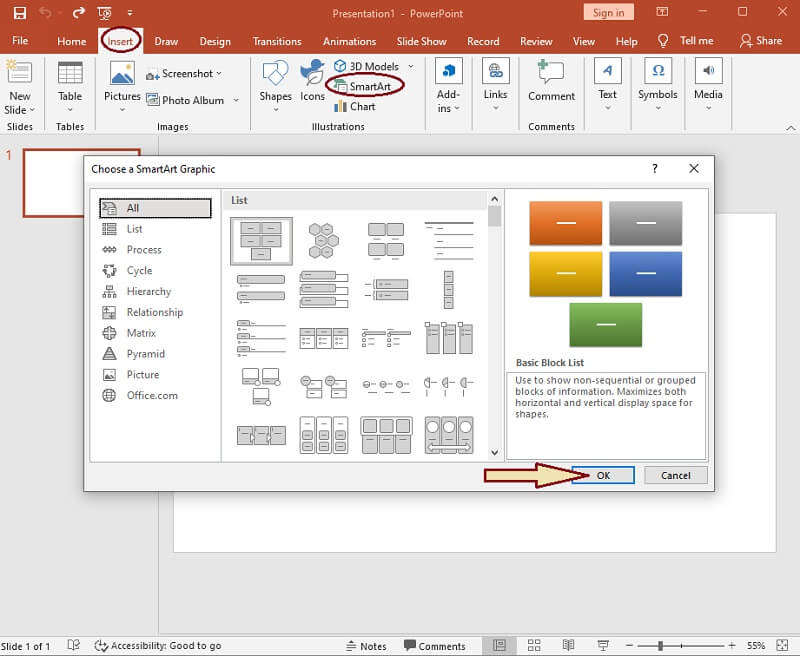
Jelölje meg az összes csomópontot a térképen. És ha képeket szeretne hozzáadni hozzá, csak lépjen a következőre Beszúrás újra, és ütött Képek. Ugyanez vonatkozik a szimbólumok, hivatkozások és egyebek hozzáadására is.
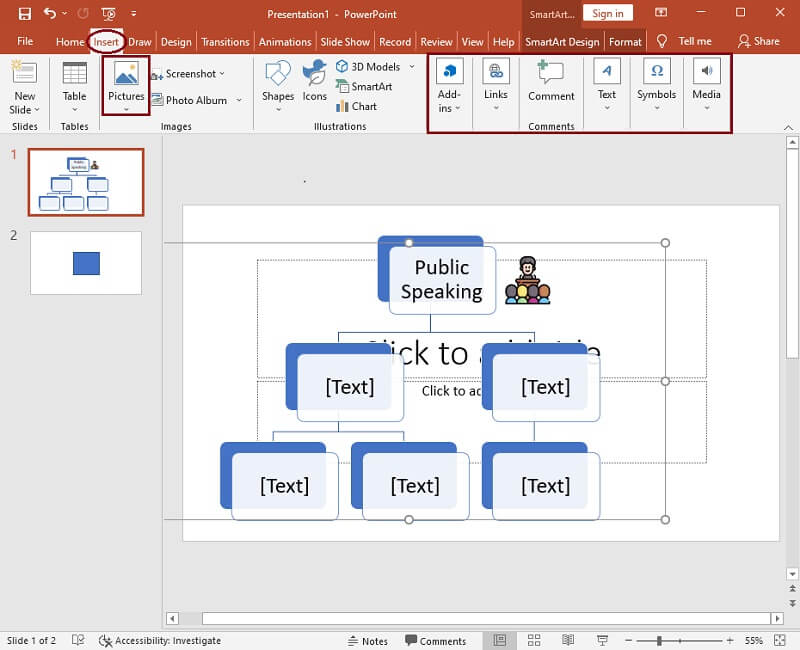
Bármikor elmentheti a gondolattérkép-prezentációt egyszerűen a gombra kattintva Megment ikonra a Fájl lap tetején, majd kattintson Mentés másként.
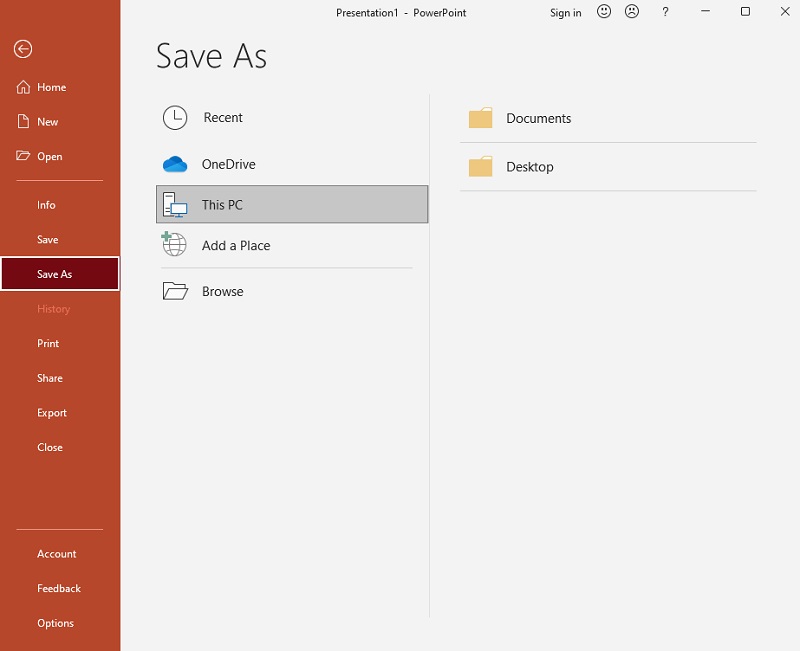
4. rész. GYIK a gondolattérkép-bemutatóról
Hogyan tehetem hatásossá a gondolattérképemet?
A gondolattérképezés standardjainak részeként a fő téma gondolatait mindig tömören kell bemutatni. A praktikus gondolattérkép világosan írt szavakat vagy kifejezéseket, valamint képeket és színeket tartalmaz.
Hasznos-e a gondolattérkép egy prezentációban?
Igen. A gondolattérkép használatának egyik előnye, hogy segíti a tanulók memóriájának fejlesztését. Így egy interaktív gondolattérkép segítségével a közönség könnyen felidézheti a bemutatott témát.
Időigényes feladat a prezentáció készítése gondolattérképen keresztül?
Nem. A szokásos prezentációval ellentétben a gondolattérképet használó prezentáció sokkal könnyebben elkészíthető. Néhány óra alatt teljes bemutatót készíthet.
Következtetés
Tessék, azok az eszközök, amelyek segítségével interaktív, szórakoztató és mégis meggyőző prezentációkat készíthet az elmetérképezésből. A Powerpoint valóban jó választás lehet, mert szándékosan készít prezentációkat. Azonban, MindOnMap Önnek kell választania, ha csak egy egyszerűbb, elérhetőbb és ingyenes eszközt szeretne gondolattérkép bemutató!










